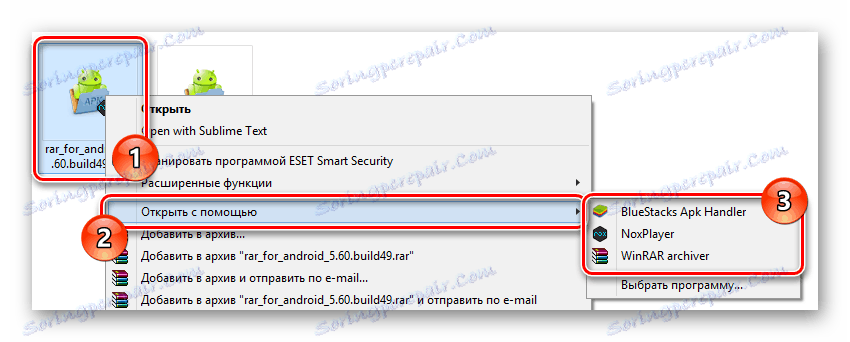نحوه باز کردن فایل APK در رایانه شما
کاملا یک مشکل رایج در میان انواع رایانه های شخصی که روی سیستم عامل های مبتنی بر ویندوز کار می کنند فقدان ابزارهای اساسی برای باز کردن فایل ها در فرمت های خاص است. در این مقاله ما در مورد نحوه پردازش اسناد با فرمت Apk بحث خواهیم کرد، که در ابتدا فایل هایی را که حاوی اطلاعات در مورد برنامه های کاربردی برای پلتفرم تلفن همراه آندروید هستند را نشان می دهد.
محتوا
فایل های APK را روی کامپیوتر باز کنید
به هر حال، هر فایل در فرمت APK نوعی بایگانی است که حاوی تمام اطلاعات مربوط به هر برنامه Android است. در این مورد، همانطور که در مورد هر آرشیو دیگر، اسناد این گونه می تواند به دلیل یک یا چند مورد آسیب دیده باشد، که به نوبه خود منجر به عدم امکان باز شدن خواهد شد.
به معنای واقعی کلمه، هر برنامه آندروید در ابتدا ایجاد و جمع آوری شده با استفاده از برنامه های خاص در محیط ویندوز. با این وجود، نرمافزار این هدف معمولا نمیتواند برنامههای کاربردی APK ایجاد شود - تنها پروژهای که ساختار پوشه و به طور خاص از پیش تعریف شده دارند و اسناد خاصی دارند.
همچنین ببینید: برنامه ها برای ایجاد برنامه های کاربردی برای آندروید
علاوه بر تمام این تفاوت های ظریف، غیر ممکن است از این جزئیات به عنوان نیاز به استفاده از نرم افزار خاص استفاده کنید. به طور خاص، این به شبیه سازهای آندروید برای ویندوز اعمال می شود.
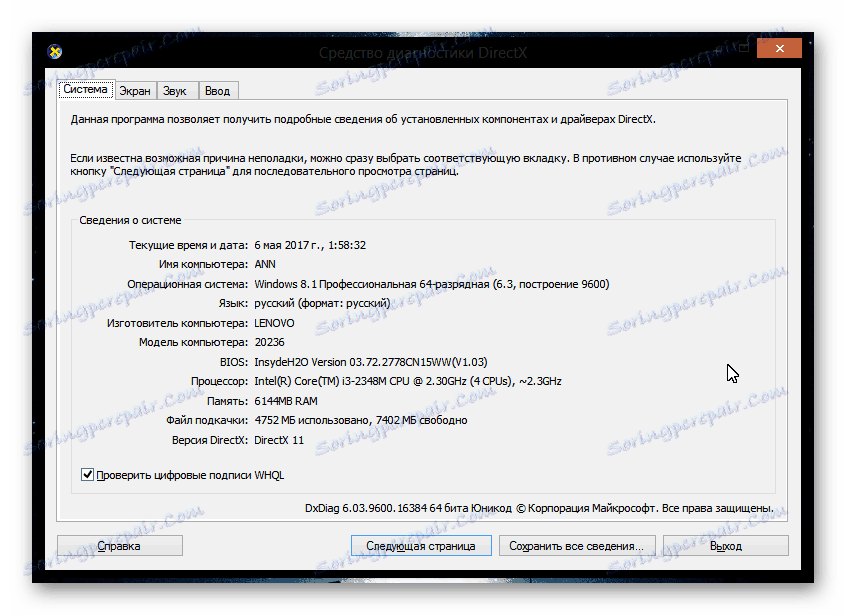
تقریبا تمام شبیه سازهای موجود عملکرد مشابهی را ارائه می دهند، که اکثر آنها تنها با ویژگی های فنی کامپیوتر شما محدود می شود.
همچنین ببینید: چگونه برای پیدا کردن مشخصات کامپیوتر
روش 1: بایگانی
همانطور که از نامش بر می آید، این روش استفاده از برنامه های ویژه برای ایجاد و کار با آرشیو است. در عین حال، فرمت اسناد APK بدون مشکل، حداقل توسط اکثر archiver ها مختلف است که به ویژه در مورد نرم افزار محبوب ترین پشتیبانی می شود.
ما توصیه می کنیم که فقط از برنامه های آزمایش شده با زمان استفاده کنید که لیست آن به درستی هدایت می شود. وینارار .
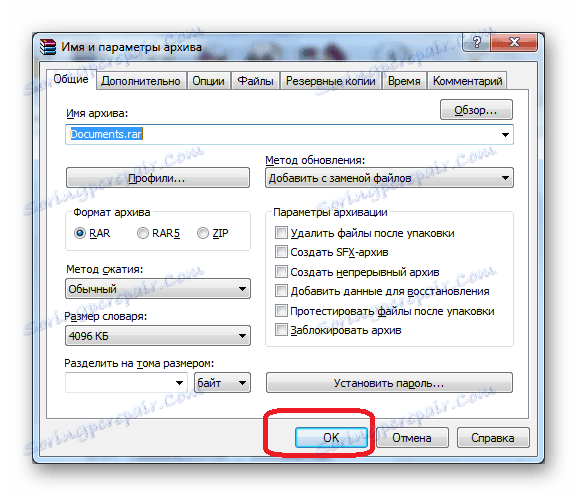
همچنین ببینید: نحوه استفاده از WinRAR
اگر به دلیلی یا یکی دیگر از شما نمی توانید یا نمی خواهید از بایگانی ساز مورد استفاده استفاده کنید، ممکن است جایگزین آن با یکی دیگر شود.
فقط برخی از برنامه های توصیف شده در مقاله زیر توسط مرجع اجازه می دهد تا شما را به کار با فایل ها در فرمت APK.
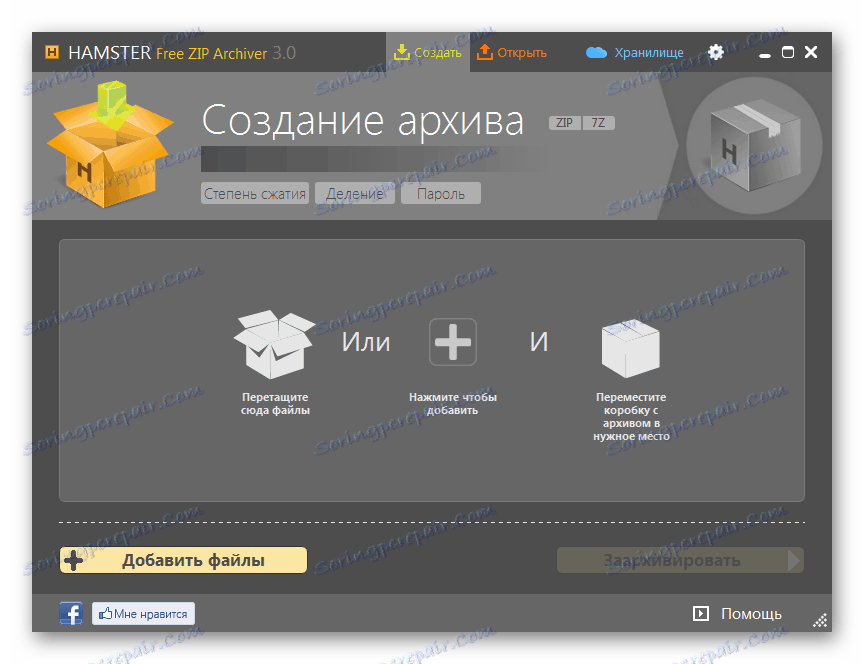
همچنین ببینید: رایگان آنالوگ WinRAR
صرف نظر از نوع نرم افزاری که انتخاب می کنید، فرآیند باز کردن فایل های APK از طریق بایگانی کننده همیشه به همان اقدامات می انجامد.
- پس از دانلود سند با فرمت APK به کامپیوتر خود، روی آن راست کلیک کرده و بخش "Properties" را انتخاب کنید.
- در برگه "General" ، در مقابل ستون "Application"، روی دکمه "Change" کلیک کنید.
- به طور خلاصه، از طریق «باز کردن با ...» در منو با دکمه سمت راست موس روی سند مورد نظر، همان کار را انجام دهید.
- پنجره ای ظاهر می شود که شما می توانید یک برنامه را برای باز کردن فایل انتخاب کنید.
- در صورت لزوم، از لینک «پیشرفته» استفاده کنید، سپس از لیست نرم افزار به پایین بروید و بر روی واژه «یافتن یک برنامه دیگر در این رایانه» کلیک کنید.
- با استفاده از پایه ویندوز اکسپلورر، به پوشه ای که آرشیو مورد استفاده را نصب کرده اید بروید.
- در میان فایل ها، پیدا کردن یکی از راه اندازی برنامه را راه اندازی می کند.
- با انتخاب برنامه، بر روی دکمه "باز کردن" در پنل پایین اکسپلورر کلیک کنید.
- با استفاده از دکمه "OK" ، تغییرات را در پنجره "Properties" ذخیره کنید .
- حالا شما می توانید سند را آزادانه با دو بار کلیک کردن بر روی آن با دکمه سمت چپ ماوس را باز کنید.
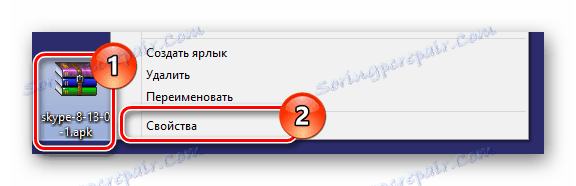
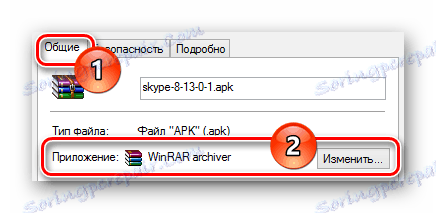
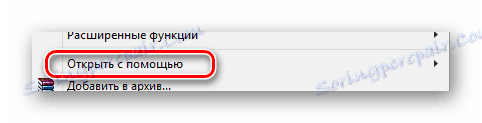
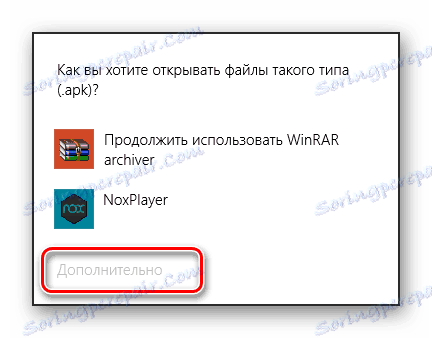
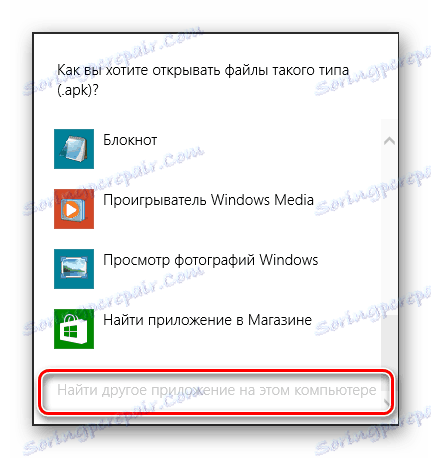
اگر در لیست نرم افزار مورد نیاز به طور پیش فرض وجود داشته باشد، آن را به سادگی آن را انتخاب کنید، پرش توصیه های بیشتر.

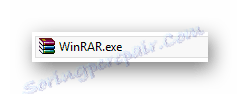

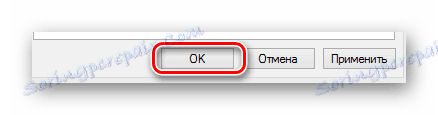

البته این روش فقط برای مواردی که نیاز به دسترسی به داده های داخلی نرم افزار وجود دارد، مناسب شماست. در غیر این صورت، برای مثال، اگر می خواهید فایل را اجرا کنید، باید از برنامه های دیگر استفاده کنید.
همچنین ببینید: نحوه باز کردن یک سند
روش 2: BlueStack
شما، به عنوان یک کاربر PC، ممکن است قبلا با هر شبیه ساز پلتفرم در سیستم عامل ویندوز آشنا باشید. این به این معنی است که اعمال می شود Bluestacks .
همچنین ببینید: آنالوگ BlueStacks
شبیه ساز مشخص شده به طور کلی بهترین هاست و می تواند به طور کامل نیازهای کاربر را برآورده کند. علاوه بر این، این برنامه به طور رایگان با محدودیت های جزئی، بویژه در مورد آگهی های تبلیغاتی تحویل داده می شود.
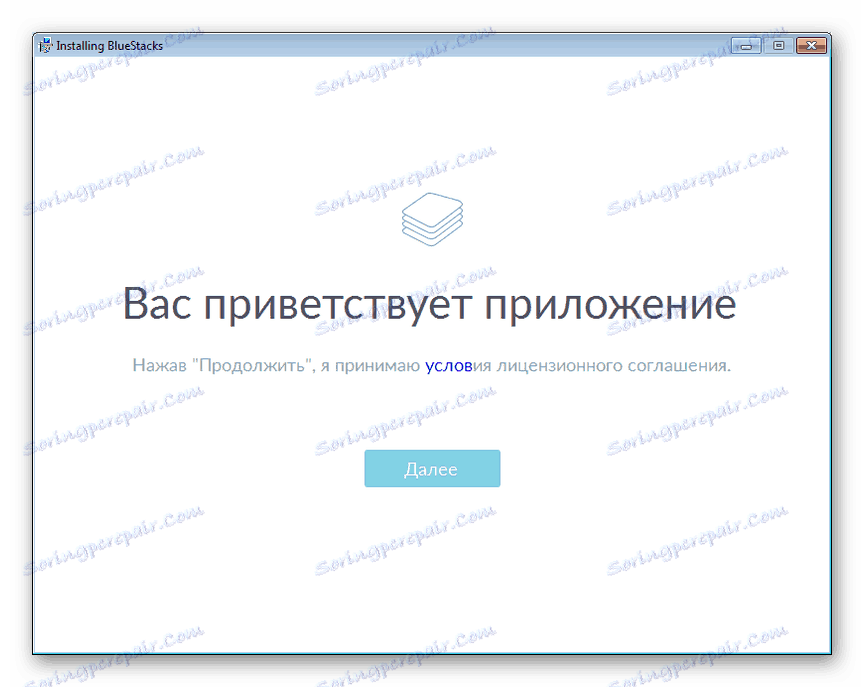
همچنین ببینید: نحوه نصب BlueStacks به درستی
علاوه بر موارد فوق، شبیه ساز دارای تعدادی تنظیمات مختلف است که به لطف آن شما می توانید پلت فرم آندروید خود را سفارشی کنید.
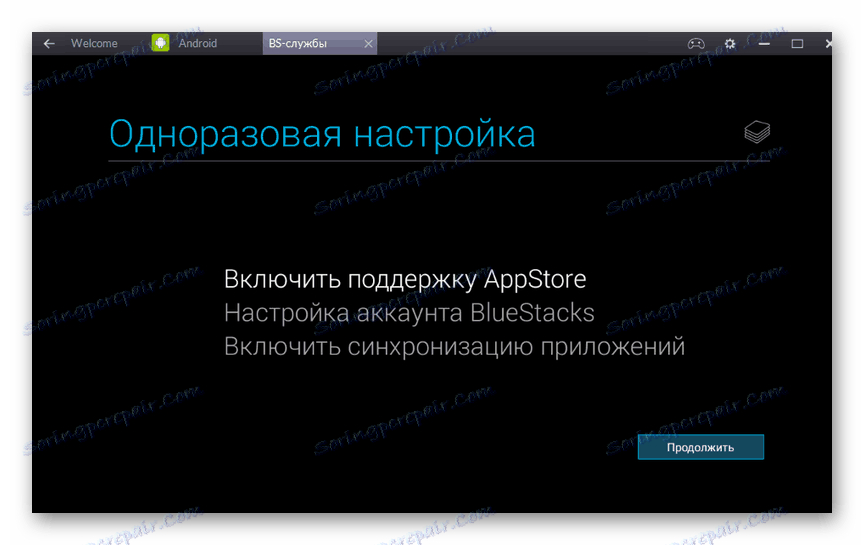
همچنین ببینید: چگونه برای تنظیم BlueStacks
همچنین باید بدانید که به طور پیش فرض نرم افزار توصیف شده به طور کامل از قابلیت کامل پلت فرم آندروید استاندارد، از جمله فروشگاه پشتیبانی می کند. Google Play . بنابراین، با استفاده از یک برنامه مشابه، شما می توانید با استفاده از دانلود و به طور خودکار نصب برنامه مورد نظر، از APK فایل ها را به طور کامل رها کنید.

همچنین ببینید: چگونه برنامه را روی BlueStacks نصب کنیم
مقاله برای این واقعیت است که شما در حال حاضر سند را در قالب مناسب باز کرده اید و به طور کلی نشان دهنده نتایج نهایی این اقدامات است.
پس از برخورد با پیچیدگی های اساسی، می توانید روند باز کردن APK را در یک رایانه با سیستم عامل ویندوز ادامه دهید.
- پس از نصب نصب نرم افزار، با استفاده از نماد روی دسکتاپ، آن را باز کنید.
- برای باز کردن برنامه APK در اسرع وقت، فایل را به قسمت اصلی کار برنامه مورد استفاده بکشید.
- برنامه باید مستقل از حافظه پنهان باشد، در غیر این صورت خطاها خواهند بود.
- پس از کشیدن نرم افزار، زمان برای باز کردن بسته نرم افزاری و آماده شدن برای کار بیشتر، زمان کمتری خواهد داشت.
- پس از اتمام نصب، BlueStacks به اطلاع شما خواهد رسید.
- مانند صفحه اصلی شبیه ساز، آیکون برنامه نصب شده بر روی دسکتاپ ویندوز ظاهر می شود.
- برای راه اندازی آن، بر روی نماد آن روی دسکتاپ یا روی تب "برنامه های من" در BlueStacks کلیک کنید.
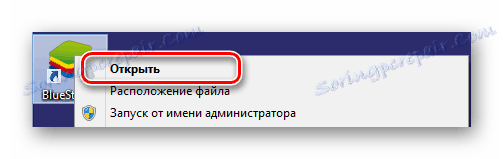
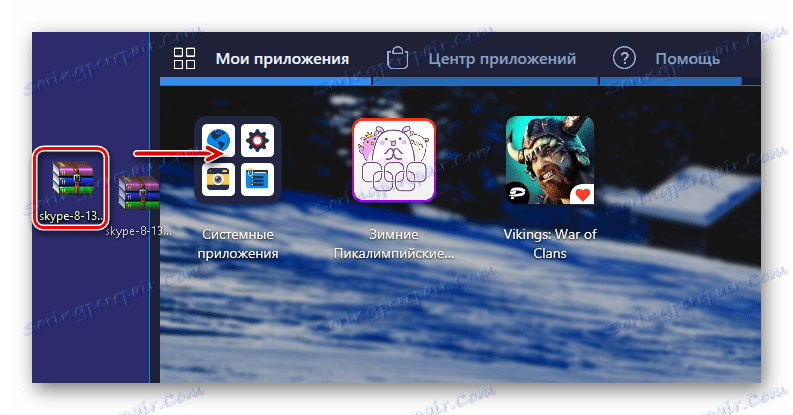
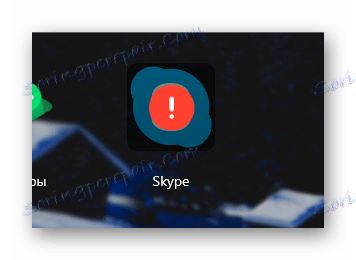
همچنین ببینید: نحوه نصب کش در BlueStacks
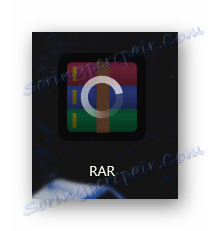
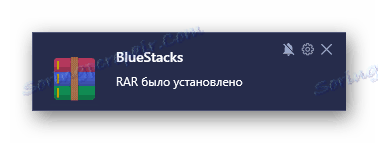
از آنجایی که ما از نسخه استاندارد برنامه با تنظیمات پیش فرض استفاده کردیم، ممکن است اطلاعیه مشخصی را نداشته باشید.
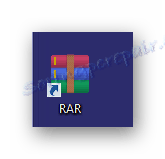
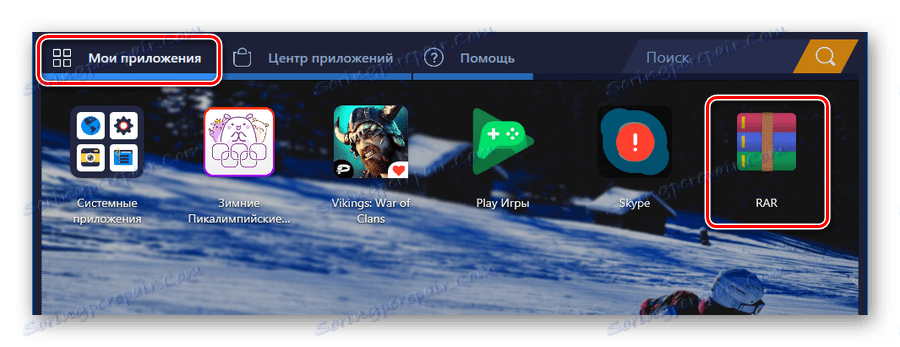
با این روش می توان با این روش انجام داد، اما اقدامات شرح داده شده تنها راه ممکن برای باز کردن فایل APK نیستند.
- در سیستم عامل، به فایل باز می شود و با باز کردن منوی PCM، گزینه "Open with ..." را انتخاب کنید.
- در صورت لزوم، در لیست فرزندان، روی عنوان "انتخاب برنامه" کلیک کنید .
- در پنجره ای که ظاهر می شود، روی پیوند «پیشرفته» کلیک کنید.
- از فهرست ابزار، BlueStacks را انتخاب کنید.
- اگر مانند بسیاری از کاربران به طور خودکار نرم افزار را به عنوان وسیله ای برای باز کردن فایل های APK اضافه نکنید، روی «یافتن برنامه های دیگر در این رایانه» کلیک کنید .
- به دایرکتوری برنامه بروید
- در این پوشه شما باید از فایل "HD-ApkHandler" استفاده کنید .
- سپس نصب برنامه به طور خودکار آغاز خواهد شد.
- پس از اتمام، شبیه ساز باز خواهد شد، از جایی که شما به راحتی می توانید افزودنی را اجرا کنید.
- در مواردی که شما سعی می کنید یک برنامه قبلا نصب شده در سیستم را دانلود کنید، داده ها به سادگی به روز می شوند.


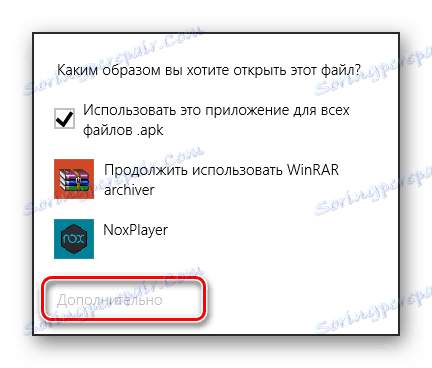
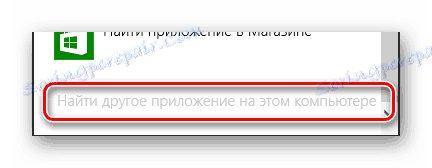
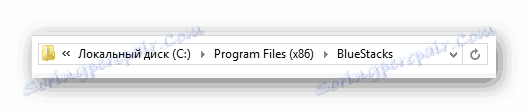
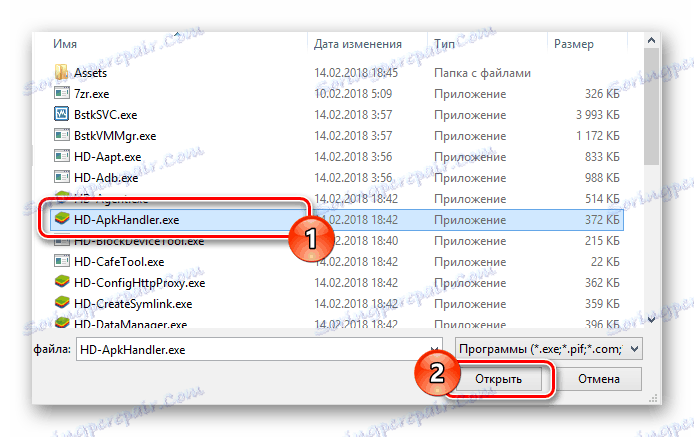
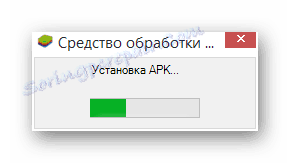
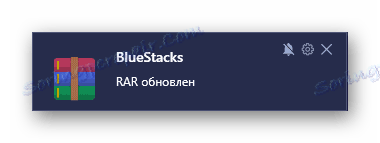
با پیروی از دستورالعمل های ما برای کار با این نرم افزار، شما با باز کردن APK مشکل نخواهید داشت.
روش 3: Nox Player
یکی دیگر از محبوب ترین شبیه ساز پلت فرم آندروید نرم افزار Nox پل، در درجه اول طراحی شده به کاربران کامپیوتر توانایی برای اجرای برنامه های تلفن همراه بدون محدودیت قدرت. از نظر قابلیت، این ابزار بسیار متفاوت از BlueStacks که قبلا مورد بحث قرار گرفته است، اما دارای رابط کاربری بسیار ساده تر است.
Nox تقریبا کمتری نسبت به هر شبیه ساز دیگر با مجموعه ای مشابه از ویژگی های کمتری در منابع کامپیوتر دارد. باز هم، مقایسه نرم افزار مورد سوال با BlueStacks، Nox Player در آن متفاوت است که به طور پیش فرض اتصال فایل های پشتیبانی شده در سیستم عامل ویندوز را انجام می دهد.
همچنین ببینید: نحوه نصب Nox Player بر روی رایانه شما
پس از شما دانلود و Nox Player را نصب کنید، مطمئن باشید که این نرم افزار را شخصی سازی کنید.
- پس از نصب برنامه، شما باید به سادگی APK را از طریق نرم افزار به صورت خودکار تعیین کنید.
- اگر به دلیلی یا یکی دیگر از ابزار تعیین نشده بود، از منوی راست کلیک برای سند مورد نظر با استفاده از «باز کردن با ...» استفاده کنید.
![قابلیت انتخاب Nox Player برای باز کردن برنامه های apk در سیستم عامل ویندوز]()
با توجه به نیاز احتمالی، می توانید از لیست کامل با کلیک روی آیتم "انتخاب یک برنامه" استفاده کنید .
- ساختار پوشه در دایرکتوری سیستم Nox کمی متفاوت از ابزارهای قبلی است.
- به بخش "bin" بروید و داخل آن فایل "Nox" باز کنید.
- بعد، شروع اولیه استاندارد شبیه ساز را شروع کنید.
- کل فرایند نصب در یک حالت پنهان رخ می دهد و پس از آن به صورت خودکار اجرای برنامه اضافه می شود.
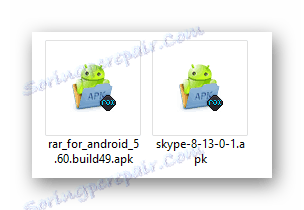

همانطور که در دو روش اول، شما می توانید پیوند یافتن برنامه های دیگر در این کامپیوتر را با باز کردن پوشه با Nox Player استفاده کنید.
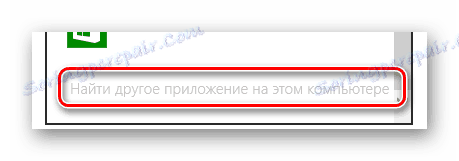
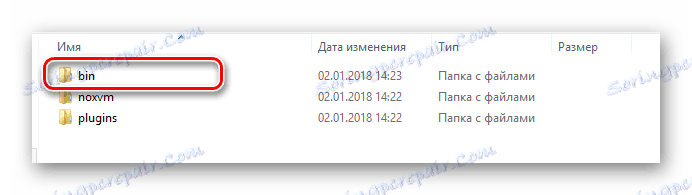
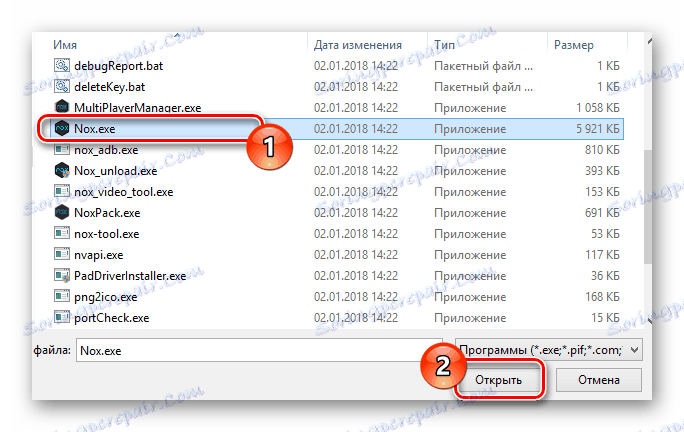


علاوه بر این، Nox به شما اجازه می دهد که APK را مستقیما با کشیدن و رها کردن باز کنید.
- پوشه را با افزودنی باز کنید و آن را به قسمت کاری شبیه ساز بکشید.
- در پنجره ای که باز می شود، بر روی بلوک با عنوان "باز کردن پوشه APK" و آیکون مربوطه کلیک کنید.
- حالا شما به دایرکتوری emulator محلی هدایت می شوید، جایی که شما نیاز دارید که این افزونه را به صورت دستی نصب کنید.
- از طریق "Properties" پنجره ، نصب برنامه را با استفاده از دکمه "Install" تایید کنید.
- در مرحله بعد، نیازهای افزودنی را بررسی کنید و روی دکمه "نصب" کلیک کنید.
- صبر کنید تا باز شدن APK کامل شود.
- پس از دانلود کامل، از لینک "باز" استفاده کنید.
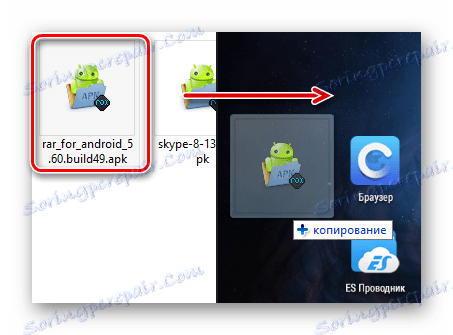
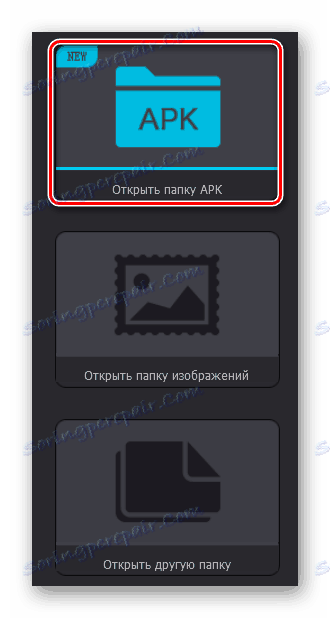
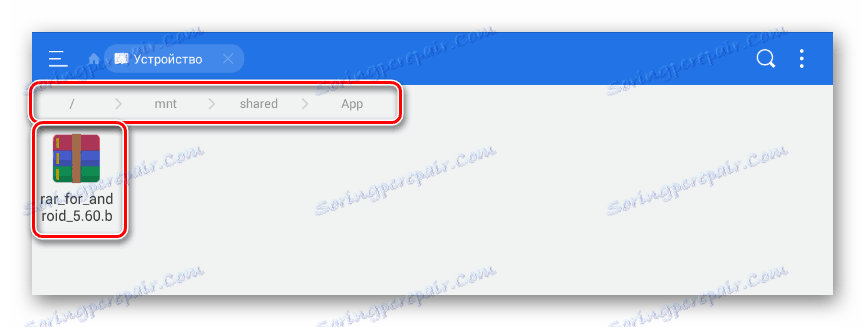
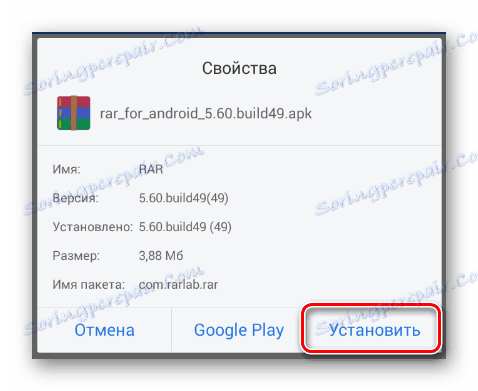
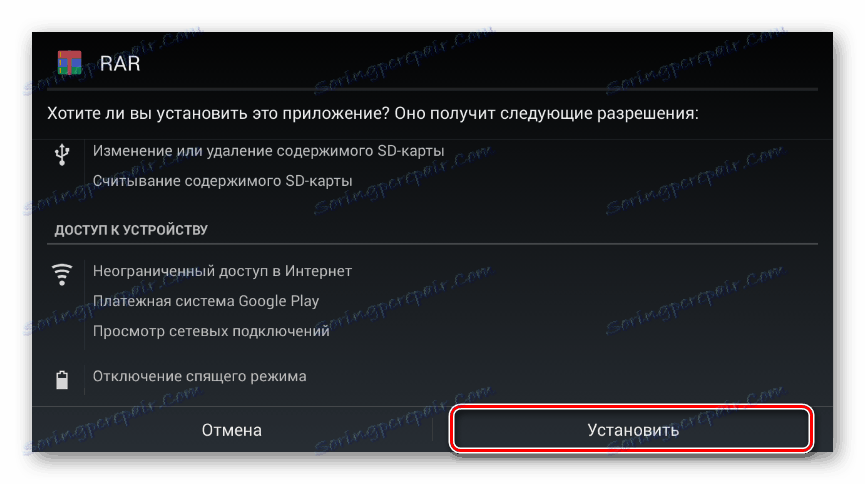

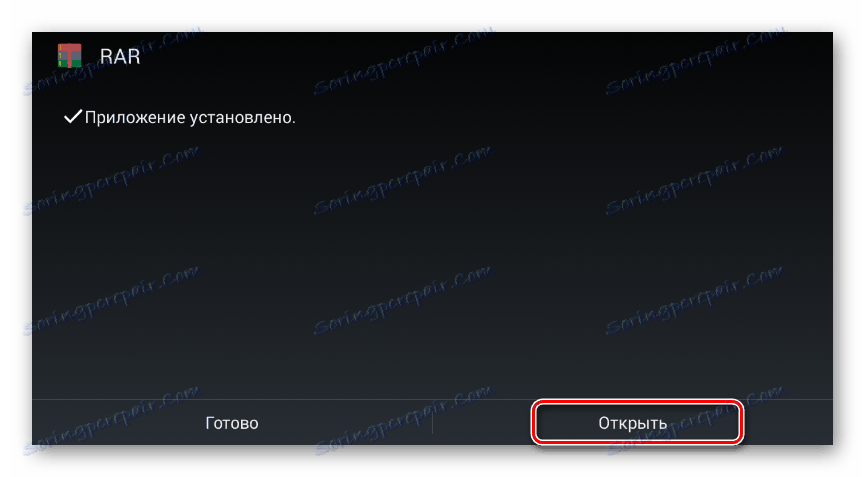
رابط کاربری این برنامه همچنین به شما اجازه می دهد برنامه های APK را از طریق رایانه خود از ویندوز اکسپلورر دانلود کنید.
- در پانل اصلی با ابزار Nox در سمت راست، روی نماد "اضافه کردن APK فایل" کلیک کنید.
- در اینجا توصیه هایی را برای کشیدن و رها کردن اسناد به طور مستقیم در پنجره فعال دریافت خواهید کرد.
- با استفاده از System Explorer، با APK خود به پوشه فایل بروید و آن را باز کنید.
- این برنامه، در مورد ما، آرشیوگر RAR برای آندروید است، به صورت خودکار نصب و اجرا خواهد شد.
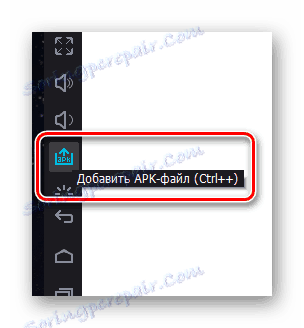
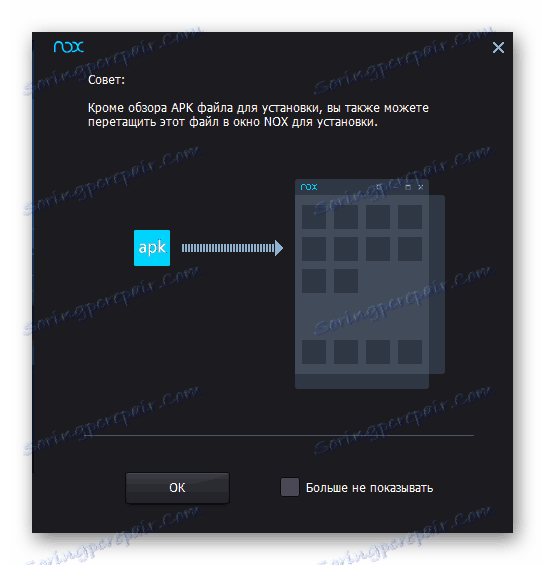
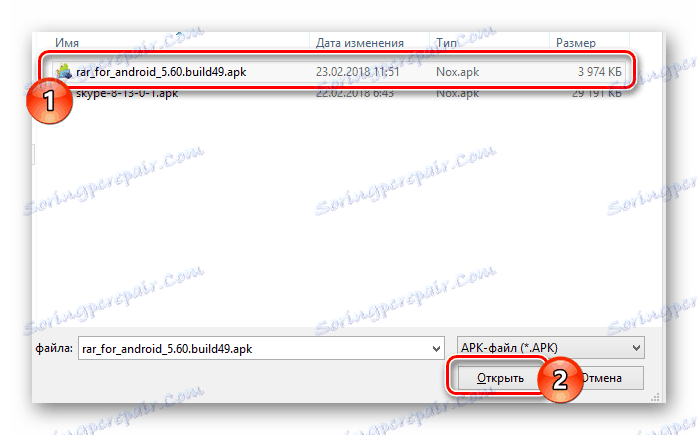
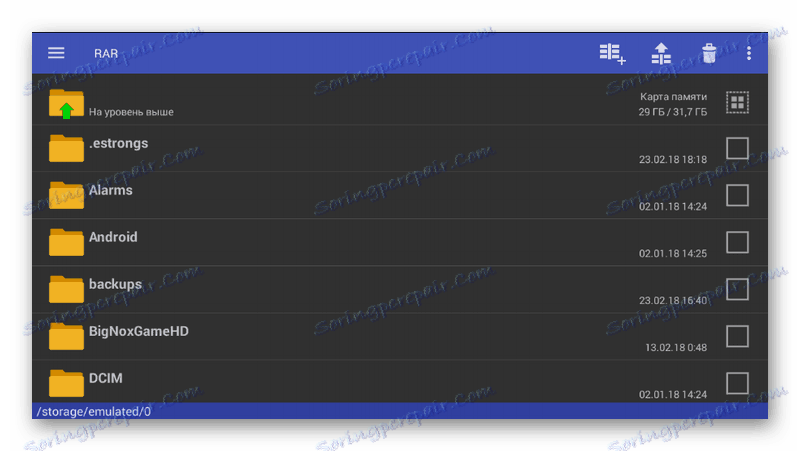
این روش به اینجا می آید
برای انتخاب روش برای باز کردن فایل ها ابتدا باید بر روی هدف نهایی پردازش یک فایل بپردازید، بجای اینکه ابتدا یک بازی یا کشیدن داده های افزوده برای استفاده در آینده باشد.